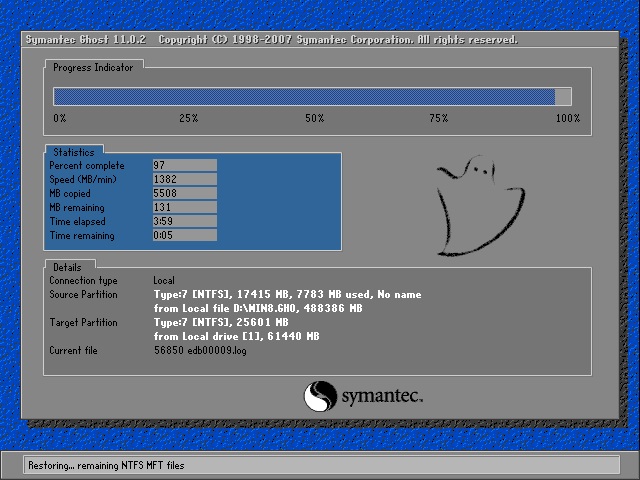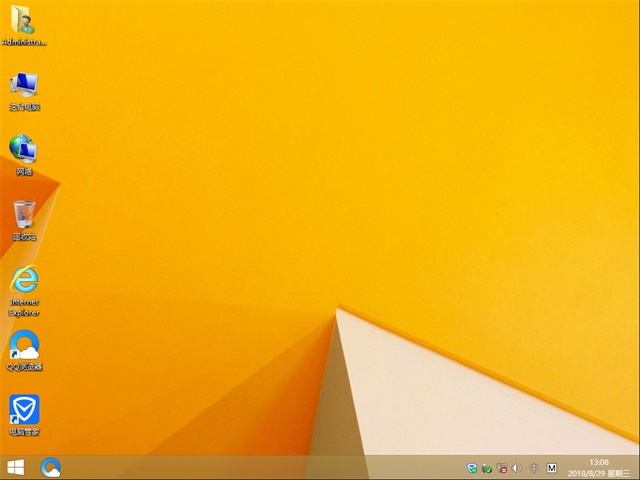电脑桌面图标都没了?老司机教你如何简单恢复桌面图标
大家都相信熊孩子的破坏力,如果你的电脑给他们玩上了,可要注意了!小编的笔记本很不幸遭遇熊孩子的“临幸”,回来发现已经迟了,电脑桌面的图标全部不见了,连平时设置的快捷方式也不见了,有遇到同样遭遇的小伙伴,一起来看看小编分享的详细解决教程吧。
有时候我们设置电脑桌面壁纸会一不小心把桌面的图标弄没了,无论是重新设置壁纸还是重启电脑,电脑桌面图标依然没有恢复,难道电脑中病毒了吗?解决不了的小伙伴都有这样的想法,那该怎么办呢?下面小编提供了几种针对电脑桌面图标消息的解决方案。
以下是恢复电脑桌面图标的详细步骤:
(一)针对win10系统的恢复步骤:
1、鼠标右键桌面空白地方,在出现的列表点击选择“个性化”,下图:
win10_1/windows10_1118030125_1.jpg" title="桌面图标" alt="桌面图标">
桌面图标图解详情-1
2、在出现设置的界面,选择“主题”,在出现的主题设置鼠标下拉找到“桌面图标设置”,点击打开。下图所示:
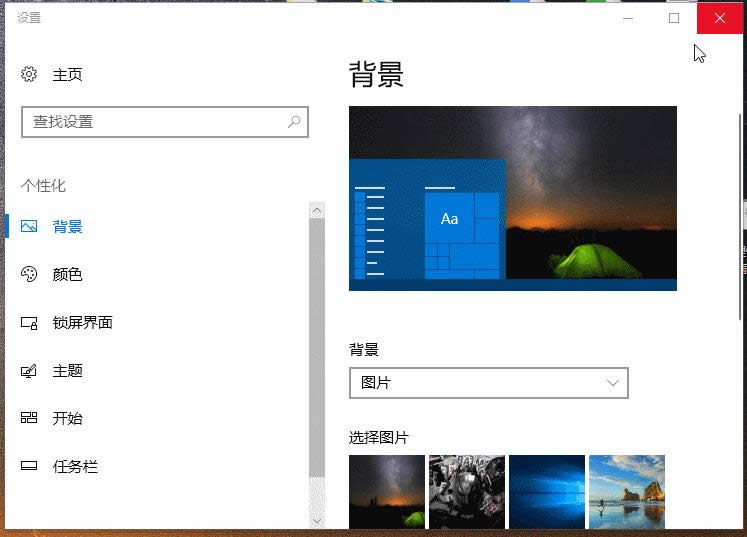
电脑图标图解详情-2
3、在出现的桌面图标设置界面,把需要显示的桌面图标类型一一勾选,确定保存即可。下图所示:
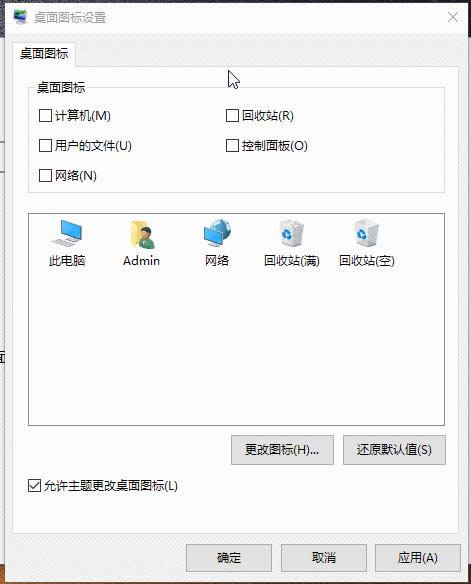
电脑桌面图标都没了图解详情-3
(二)针对win7系统的恢复步骤:
1、和win10的设置一样打开个性设置,点击“更改桌面图标”,下图所示:
windows10_1118030127_4.jpg" title="桌面图标" alt="桌面图标" width="499" height="474" border="1" vspace="0" style="width: 499px; height: 474px;">
桌面图标图解详情-4
2、在出现的桌面图标设置界面,把需要显示的桌面图标类型一一勾选,确定保存即可。下图所示:
windows10_1118030128_5.jpg" title="桌面图标" alt="桌面图标" width="424" height="382" border="1" vspace="0" style="width: 424px; height: 382px;">
桌面图标图解详情-5
以上是恢复电脑桌面图标的详细步骤。
推荐系统
番茄花园 Windows 10 极速企业版 版本1903 2022年7月(32位) ISO镜像快速下载
语言:中文版系统大小:3.98GB系统类型:Win10新萝卜家园电脑城专用系统 Windows10 x86 企业版 版本1507 2022年7月(32位) ISO镜像高速下载
语言:中文版系统大小:3.98GB系统类型:Win10笔记本&台式机专用系统 Windows10 企业版 版本1903 2022年7月(32位) ISO镜像快速下载
语言:中文版系统大小:3.98GB系统类型:Win10笔记本&台式机专用系统 Windows10 企业版 版本1903 2022年7月(64位) 提供下载
语言:中文版系统大小:3.98GB系统类型:Win10雨林木风 Windows10 x64 企业装机版 版本1903 2022年7月(64位) ISO镜像高速下载
语言:中文版系统大小:3.98GB系统类型:Win10深度技术 Windows 10 x64 企业版 电脑城装机版 版本1903 2022年7月(64位) 高速下载
语言:中文版系统大小:3.98GB系统类型:Win10电脑公司 装机专用系统Windows10 x64 企业版2022年7月(64位) ISO镜像高速下载
语言:中文版系统大小:3.98GB系统类型:Win10新雨林木风 Windows10 x86 企业装机版2022年7月(32位) ISO镜像高速下载
语言:中文版系统大小:3.15GB系统类型:Win10
热门系统
- 1华硕笔记本&台式机专用系统 GhostWin7 32位正式旗舰版2018年8月(32位)ISO镜像下载
- 2雨林木风 Ghost Win7 SP1 装机版 2020年4月(32位) 提供下载
- 3深度技术 Windows 10 x86 企业版 电脑城装机版2018年10月(32位) ISO镜像免费下载
- 4电脑公司 装机专用系统Windows10 x86喜迎国庆 企业版2020年10月(32位) ISO镜像快速下载
- 5深度技术 Windows 10 x86 企业版 六一节 电脑城装机版 版本1903 2022年6月(32位) ISO镜像免费下载
- 6深度技术 Windows 10 x64 企业版 电脑城装机版2021年1月(64位) 高速下载
- 7新萝卜家园电脑城专用系统 Windows10 x64 企业版2019年10月(64位) ISO镜像免费下载
- 8新萝卜家园 GhostWin7 SP1 最新电脑城极速装机版2018年8月(32位)ISO镜像下载
- 9电脑公司Ghost Win8.1 x32 精选纯净版2022年5月(免激活) ISO镜像高速下载
- 10新萝卜家园Ghost Win8.1 X32 最新纯净版2018年05(自动激活) ISO镜像免费下载
热门文章
常用系统
- 1新萝卜家园Ghost Win8.1 32位 电脑城正式版下载 2018年8月免激活)
- 2新萝卜家园电脑城专用系统 Windows10 x86 企业版2019年6月(32位) ISO镜像高速下载
- 3电脑公司Ghost Win8.1 32位 热门正式版下载 2018年09月(永久激活)
- 4电脑公司Ghost Win7 x64 Sp1装机万能版2022年3月(64位) ISO镜像免费下载
- 5大地系统Ghost Win8.1 (64位) 精选纯净版2018年4月(自动激活) ISO镜像免费下载
- 6笔记本系统Ghost Win8.1 (32位) 六一节 极速纯净版2021年6月(免激活) ISO镜像高速下载
- 7电脑公司Ghost Win7 Sp1 装机万能版2021年4月(32位) 提供下载
- 8深度技术 Ghost Win7 x64 Sp1 电脑城纯净版2020年8月(64位) ISO镜像高速下载
- 9新萝卜家园 Ghost Win7 x64 SP1 极速版2021年3月(64位) 高速下载
- 10电脑公司Ghost Win8.1 (X32) 装机纯净版2018年8月激活版) ISO镜像免费下载